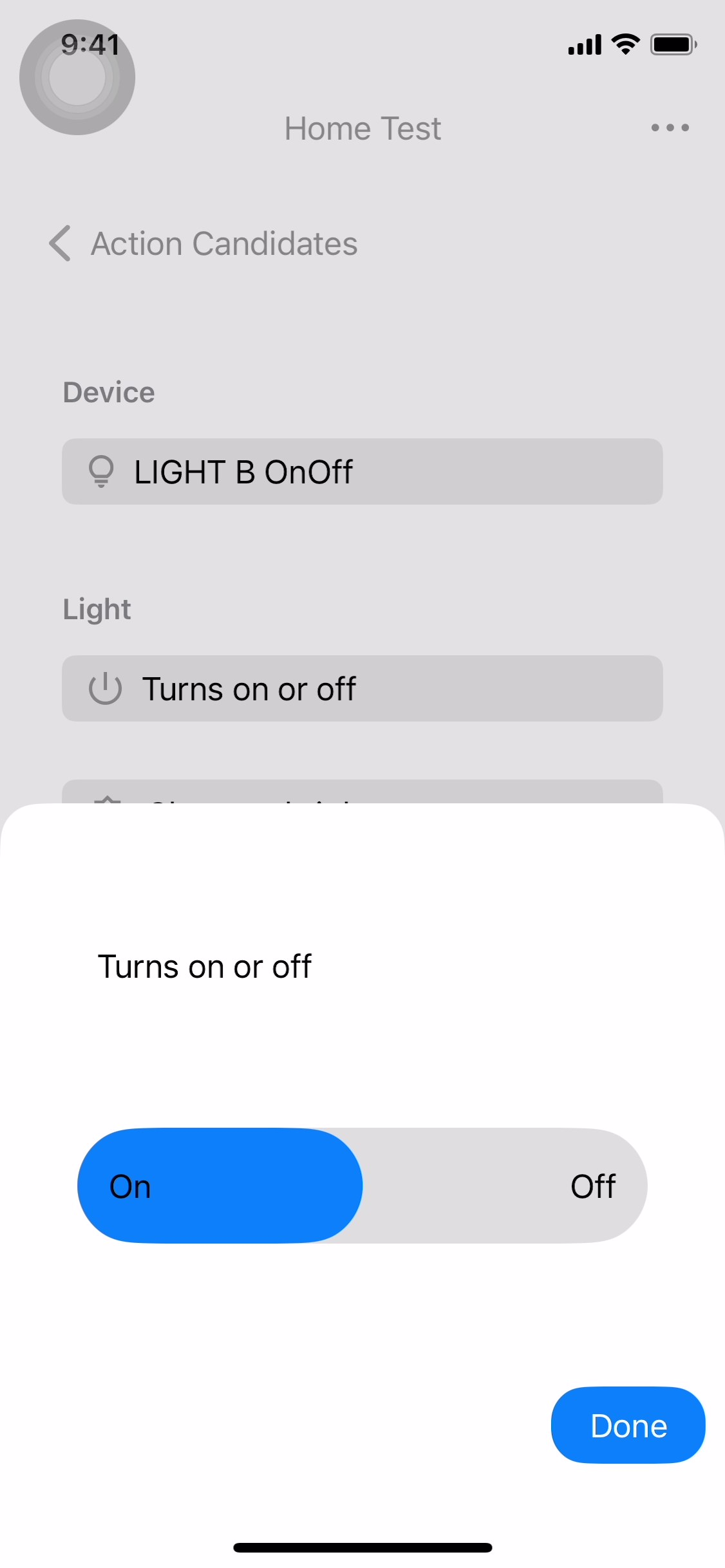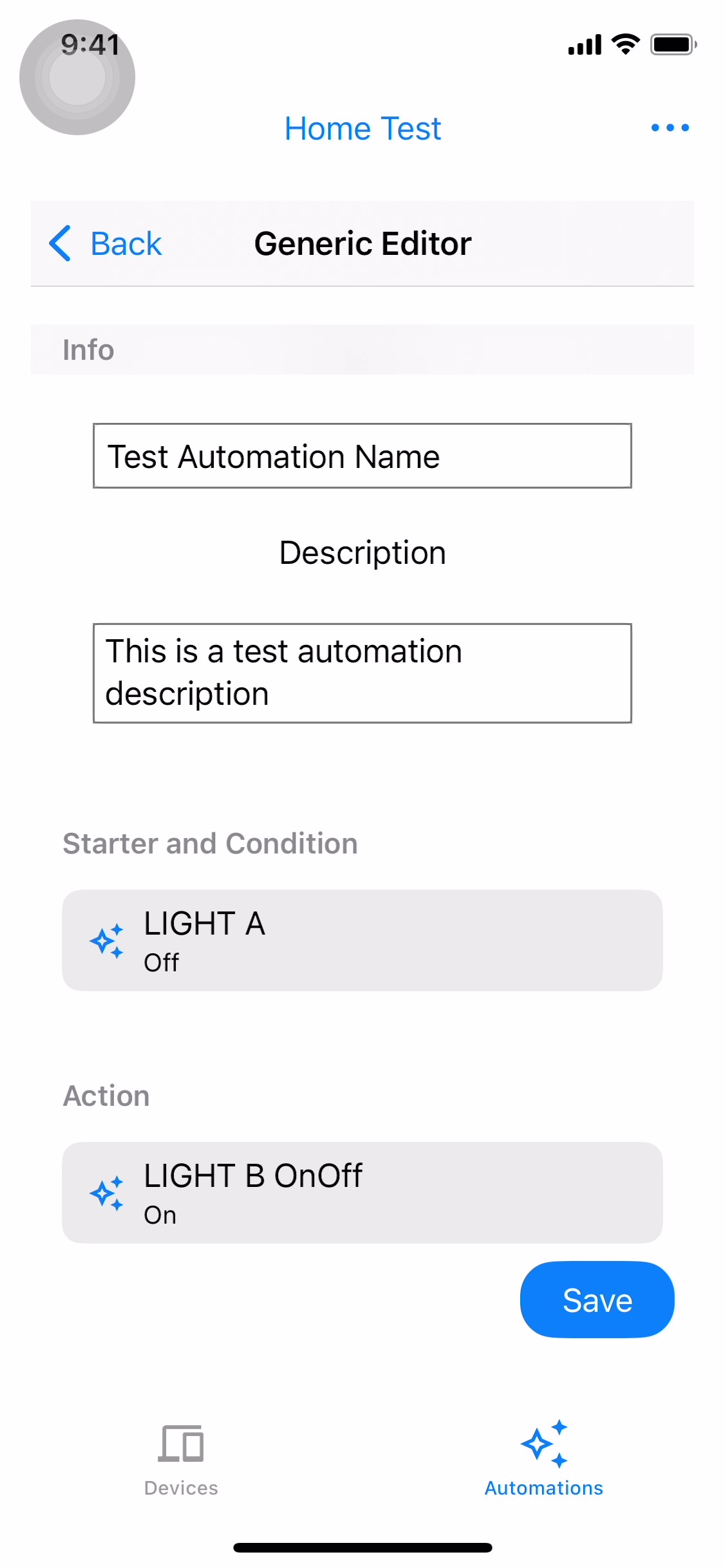Örnek uygulama, desteklediği cihaz türleri için Home API'lerini kullanarak cihaz erişimi ve kontrolüyle ilgili temel özellikleri gösterir.
Hesap yetkilendirmesi tamamlandıktan ve bir yapı seçildikten sonra örnek uygulama, söz konusu yapıda bulunan tüm yerel cihazları yükler. Cihaz bir odadaysa o oda altında listelenir. Örnek uygulama aşağıdaki cihaz türlerini destekler:
- Renk Sıcaklığı Işığı
- Karartılabilir Işık
- Kapı Kilidi
- Genişletilmiş Renk Işığı
- Vantilatör
- Doluluk Sensörü
- Işık açma/kapatma
- Açma/Kapatma Takıp Çıkartılabilen Birimi
- Sıcaklık Sensörü
- Termostat
- Pencere Örtüsü
Mevcut cihazlarda ve otomasyonlarda işlemler
Örnek uygulama, Cihazlar ve Otomasyonlar olmak üzere iki sekmeden oluşur. Her sekme, yapı hakkında bilgi sağlar ve görevleri gerçekleştirmenize olanak tanır.
Cihazlar sekmesi
Cihazlar sekmesinde (Şekil 1), yapıdaki odalar (banyo, salon, ofis) ve her odanın cihazları ile birlikte her cihazın durumu gösterilir. Ayrıca, ekranın sağ üst kısmındaki more_horiz simgesini tıklayarak cihazınızın bağlantısını kesebilir veya izinleri güncelleyebilirsiniz (Şekil 2).
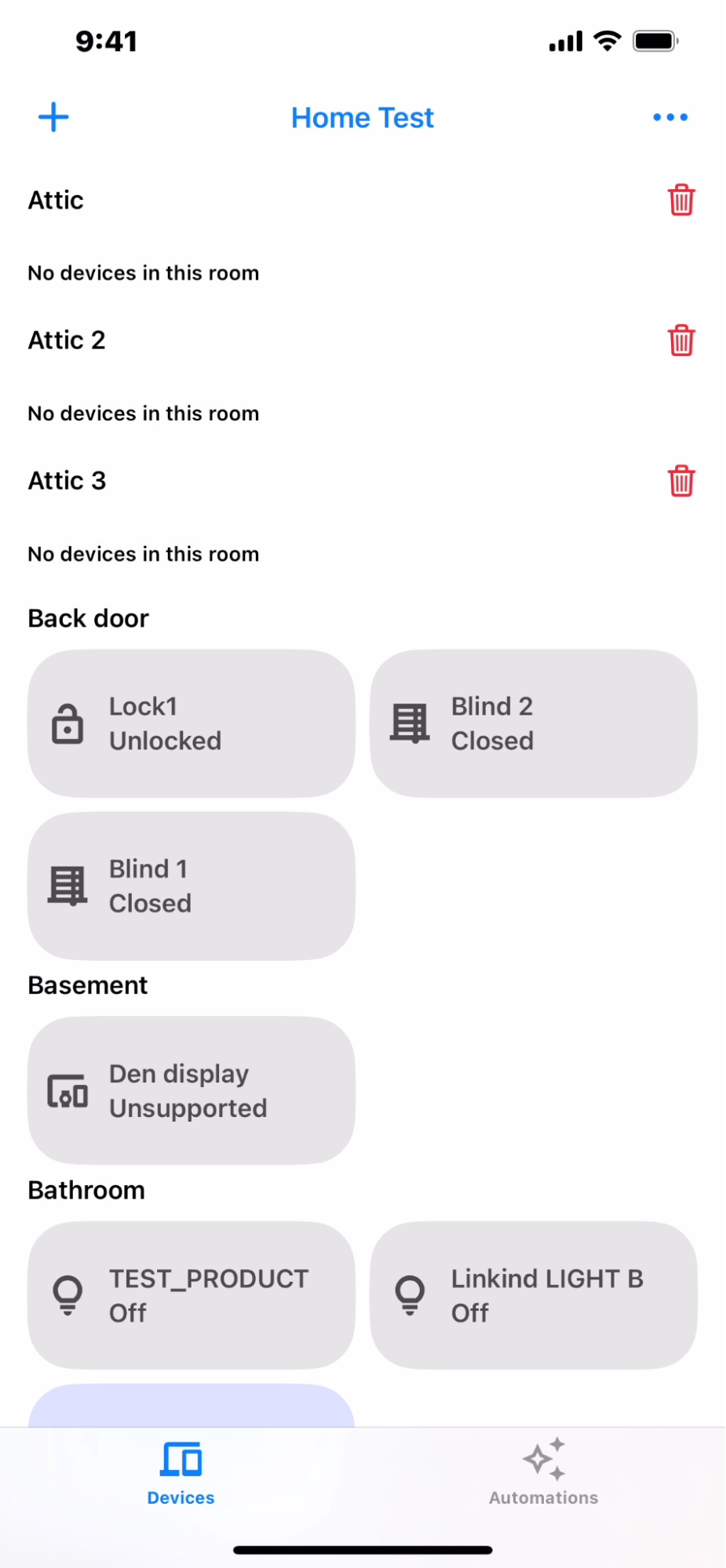
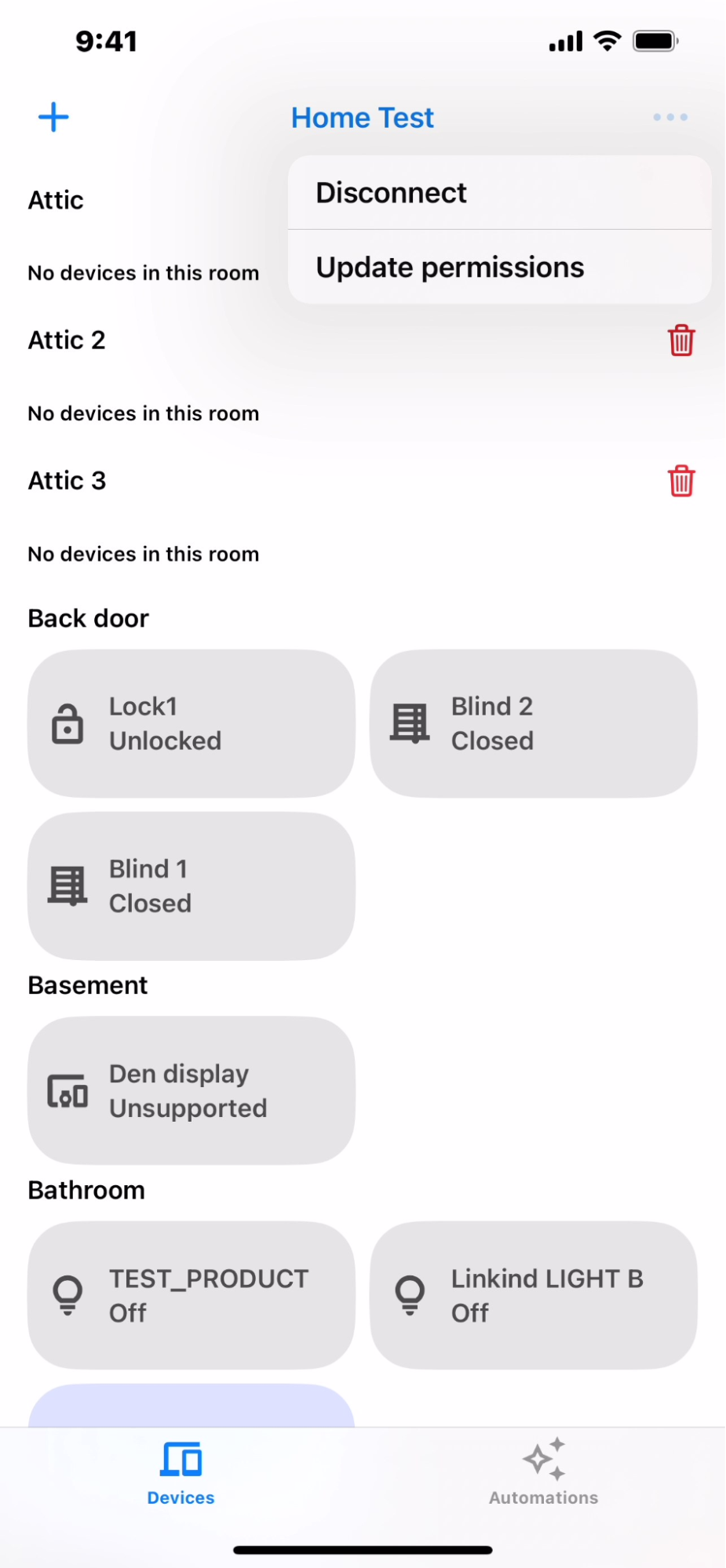
Otomasyonlar sekmesi
Otomasyonlar sekmesinde (Şekil 3), yapıyla ilgili tüm otomasyonların listesi gösterilir. Her otomasyonda başlatıcılar ve işlemler gösterilir. Birden çok başlatıcı ve işlem desteklenir.
Şekil 4'teki örnekte gösterildiği gibi, ayrıntılarını görüntülemek için bir otomasyona dokunun. Bu ayrıntılı görünümde başlatıcıların, koşulların ve işlemlerin ayrıntılı açıklamasını görebilirsiniz.

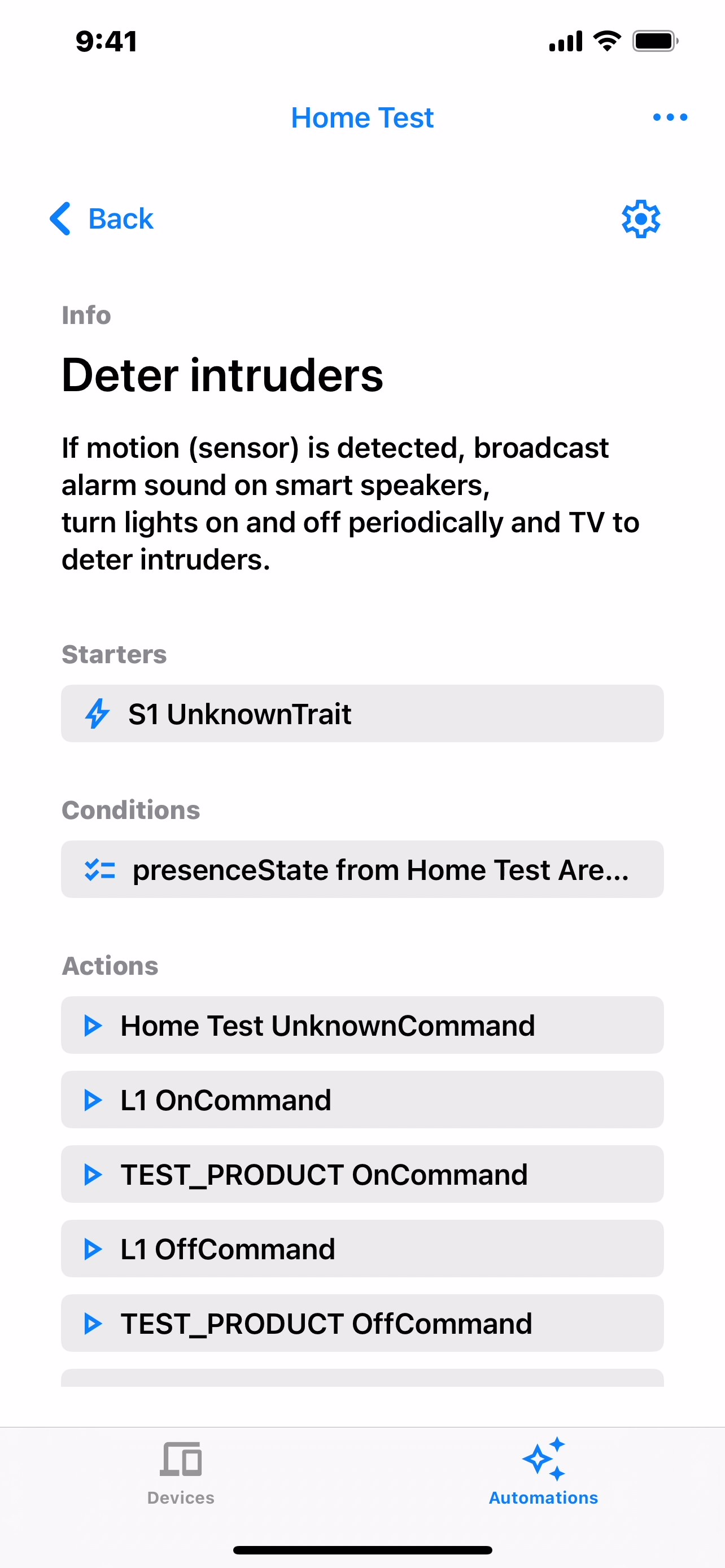
Otomasyon oluşturma
Yeni bir otomasyon oluşturmak için otomasyonlar liste görünümündeki +Ekle düğmesine dokunun (Şekil 3). Sonraki ekranda önerilen otomasyonların listesi gösterilir. İstediğiniz otomasyonu seçin (Şekil 5). Hiçbir şey otomatik olarak doldurulmazsa yapı, otomasyon için gereken yeterli cihazı içermiyor demektir. Örneğin, fanı ve ışığı açmak istiyorsanız yapı hem fan hem de ışık cihazlarını içermelidir. Aksi takdirde otomasyonlar gösterilmez.
Otomasyonunuzu seçtikten sonra Başlatıcılar, Koşullar ve İşlemler'i görürsünüz (Şekil 6). Otomasyonunuzu eklemek için Kaydet'i tıklayın (Şekil 7).
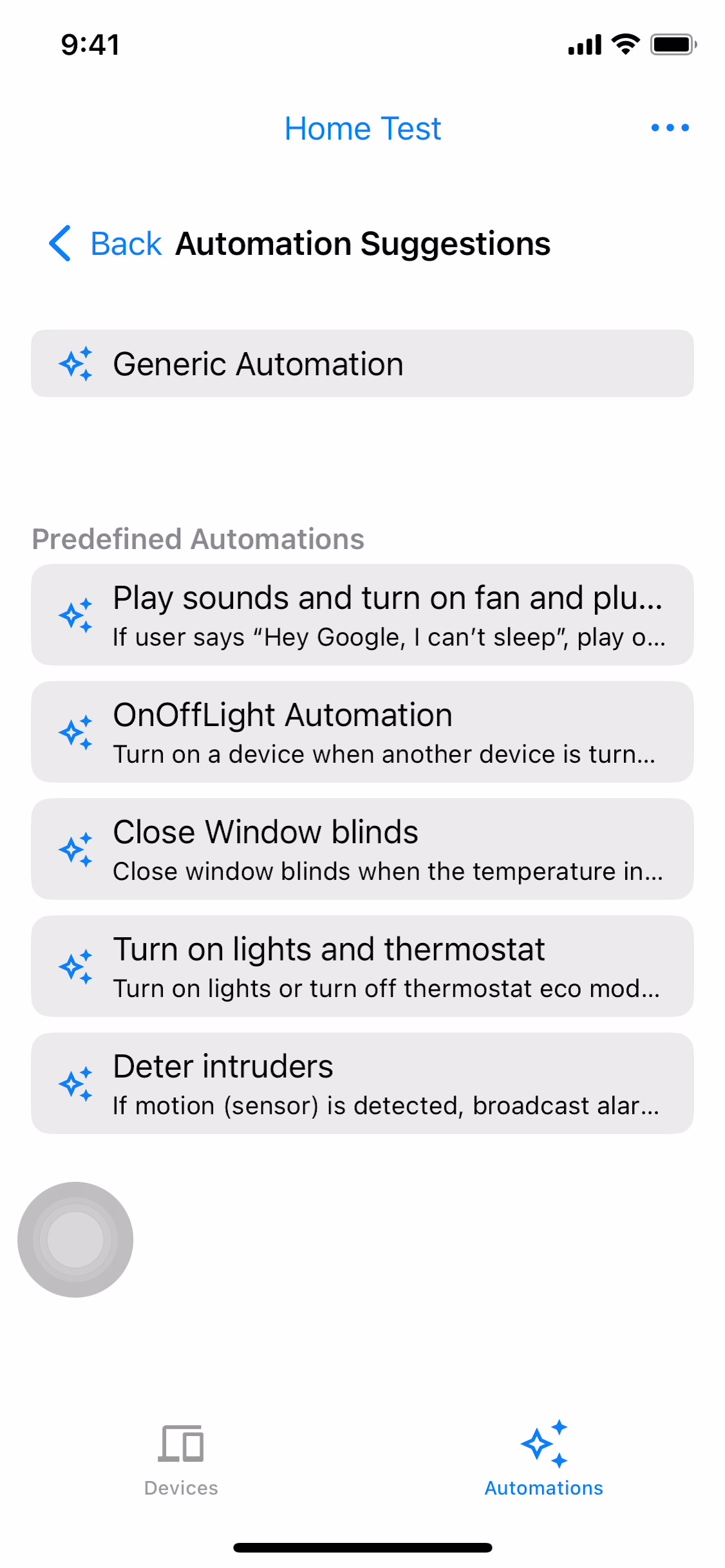
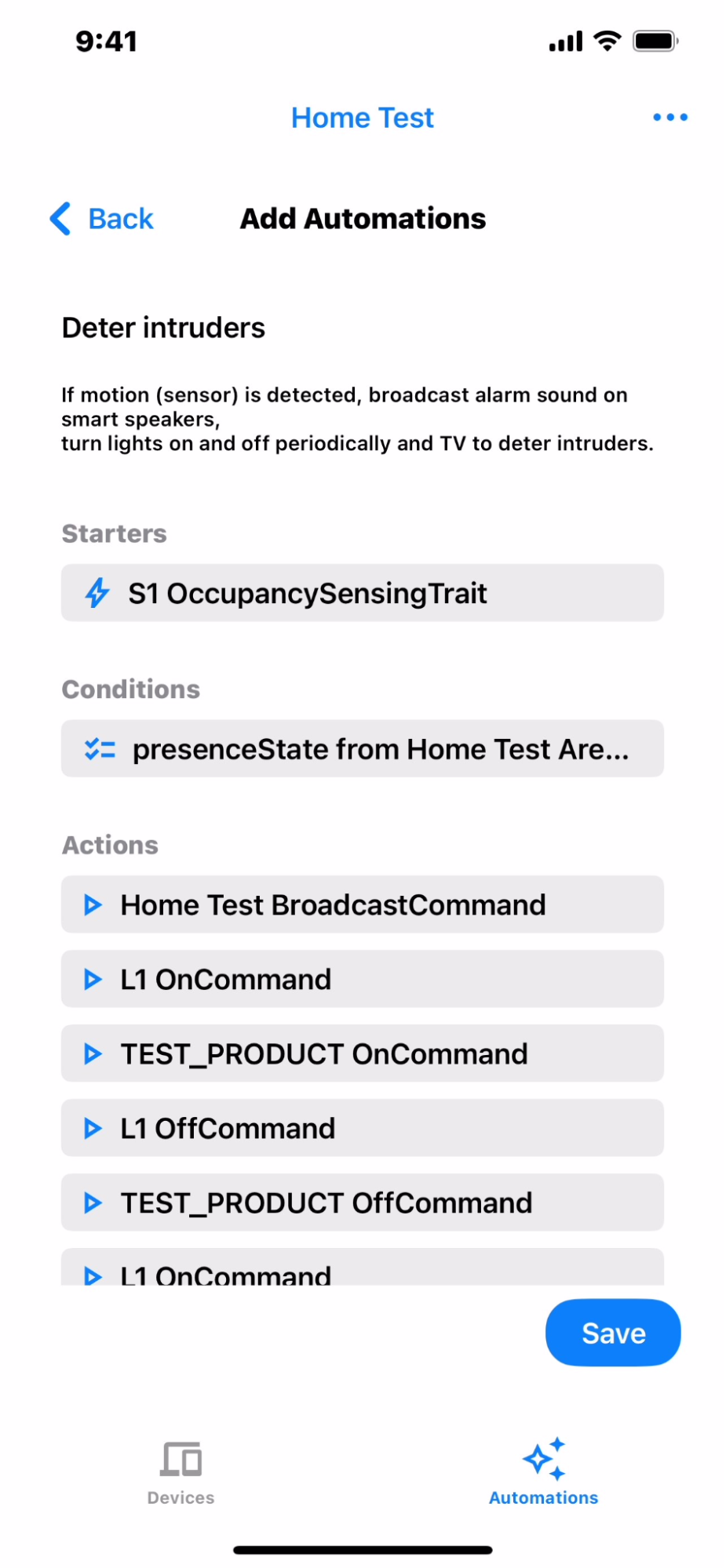
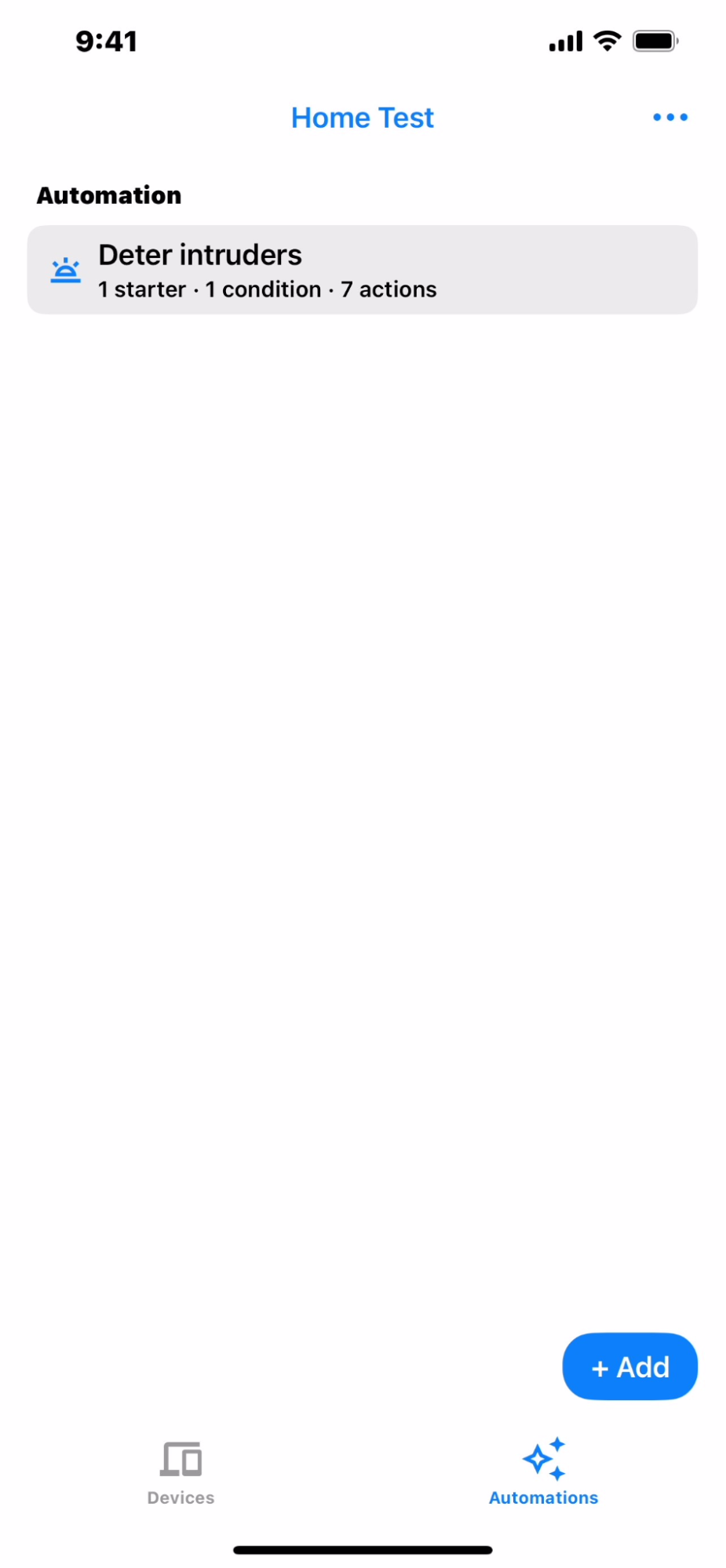
Otomasyonu düzenleme
Otomasyon adını ve açıklamasını düzenlemek için ayrıntılı otomasyon görünümünde (Şekil 4) Ayarlar simgesini ve Adı düzenle'yi tıklayın (Şekil 8). Şekil 9'da gösterildiği gibi adı ve açıklamayı düzenleyin ve tamamladıktan sonra geri dönün (Şekil 8). Kaydetmek için Ayarlar simgesini ve ardından Kaydet'i tıklayın.
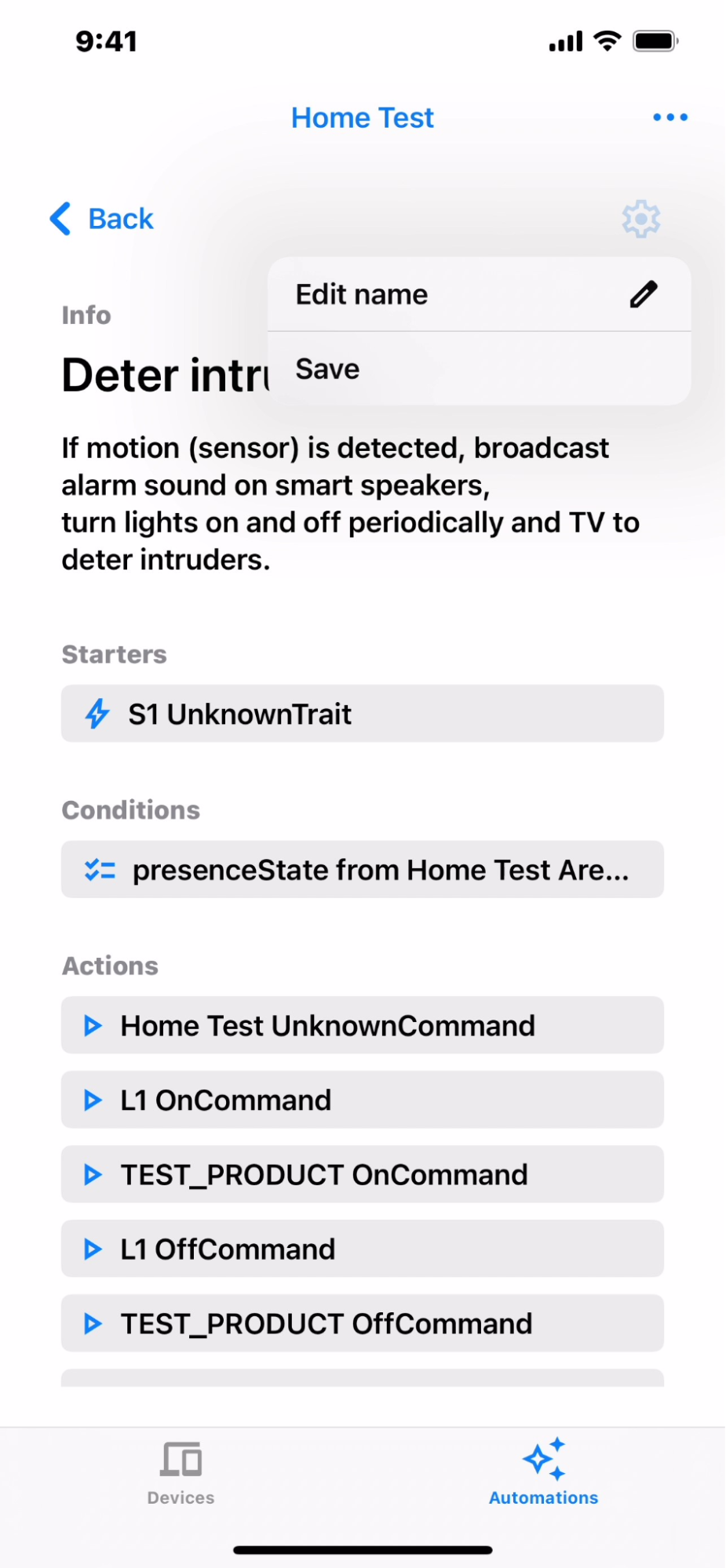

Otomasyonu silme
Bir otomasyonu silmek için otomasyona genel bakış sayfasına (Şekil 7) gidin. Silmek istediğiniz otomasyonu sola kaydırın ve sil simgesini tıklayın (Şekil 10).

Genel otomasyon düzenleyici
Genel düzenleyici, otomasyon komut dosyaları oluştururken yapıdaki başlatıcılarda ve işlemlerde kullanılacak cihazları, koşullar olarak destekleyici özelliklerle birlikte seçmenize olanak tanır.
Genel bir otomasyon eklemek için Otomasyon Önerileri ekranından (Şekil 5) Genel Otomasyon'a dokunun.
Bir sonraki ekranda otomasyonun adını ve açıklamasını düzenleyebilirsiniz.
Başlatıcı adayı ekleme
Başlatıcı adayı eklemek için Başlatıcı ve Koşul Ekle'ye (Şekil 11) dokunun. Başlatıcı adayı ekranında, yapıdaki kullanılabilir başlatıcılar gösterilir (Şekil 12). Devam etmek için başlangıç adaylarından birini seçin (Şekil 13).

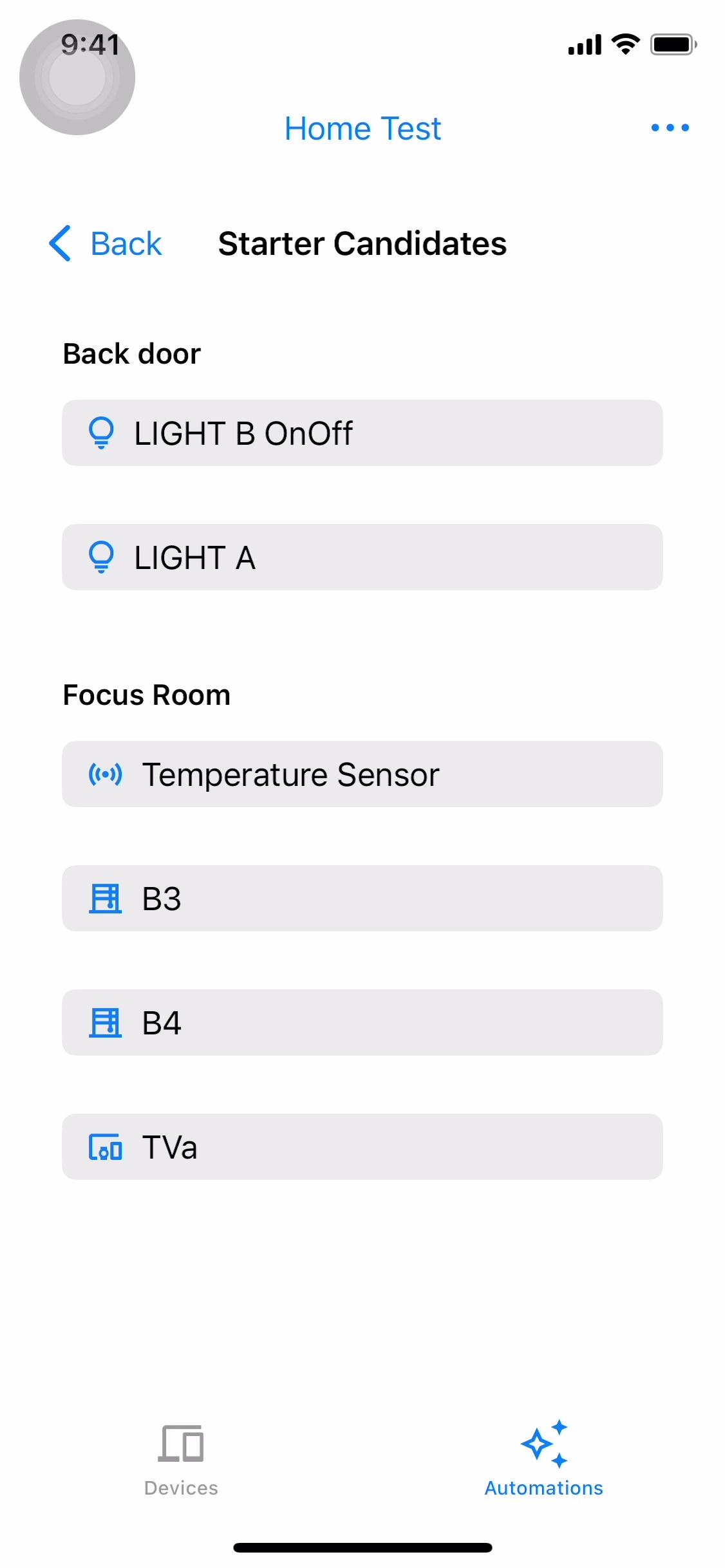
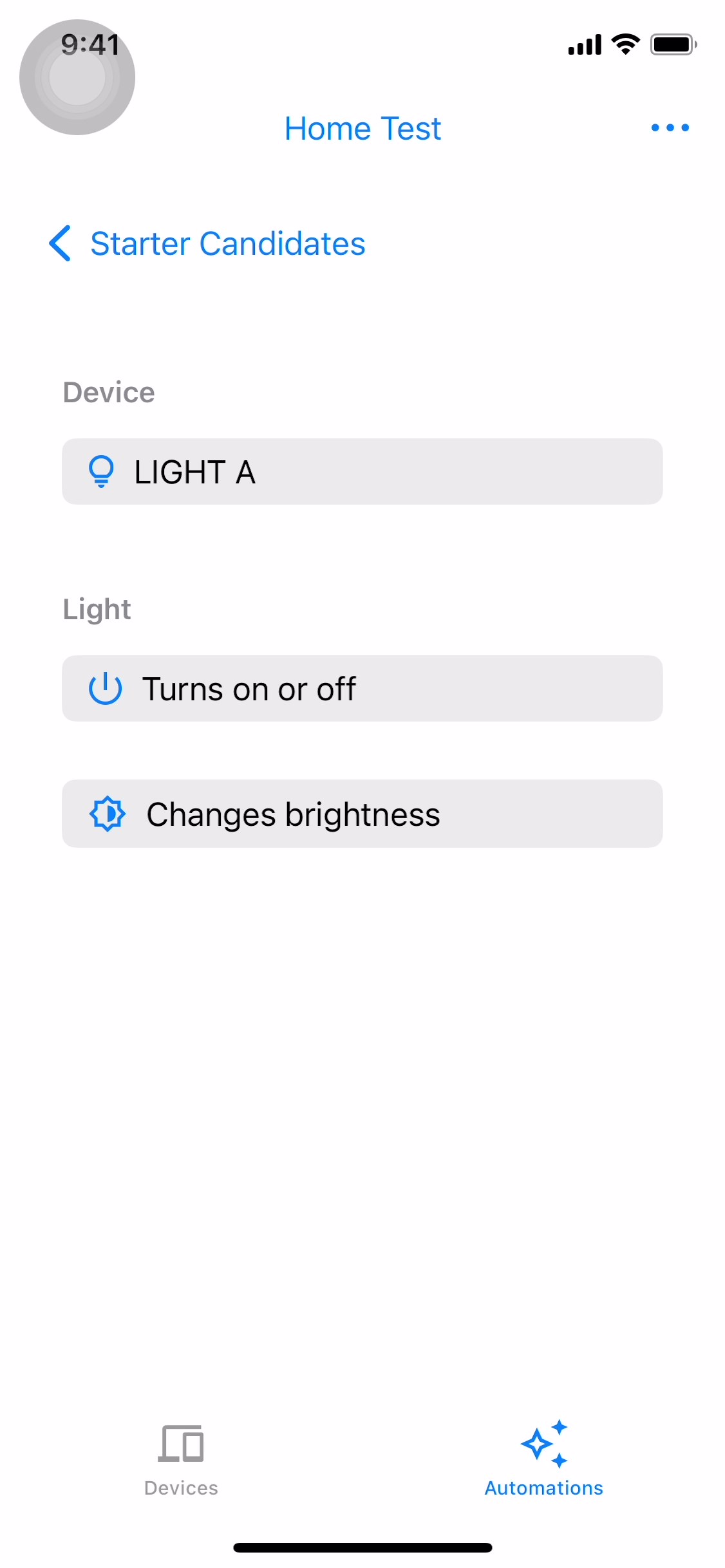
Açma/kapatma veya Parlaklığı değiştirme'yi (Şekil 14 ve Şekil 15) seçin ve özelliği açın veya kapatın ya da parlaklığı değiştirin. Yapılandırmayı tamamladığınızda genel düzenleyici ekranına dönmek için Bitti'ye dokunun. Seçtiğiniz başlatıcıyı genel düzenleyici ekranında görürsünüz (Şekil 16).
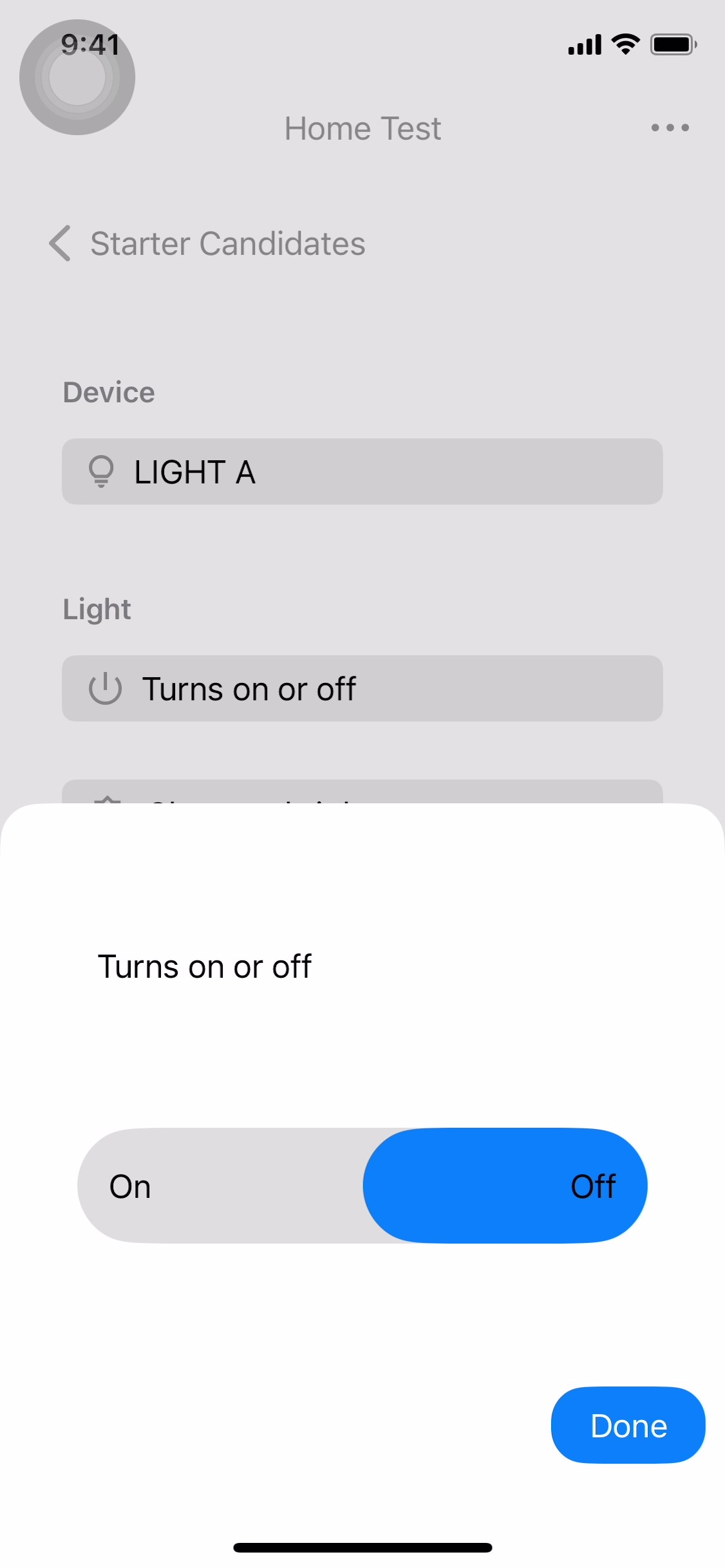
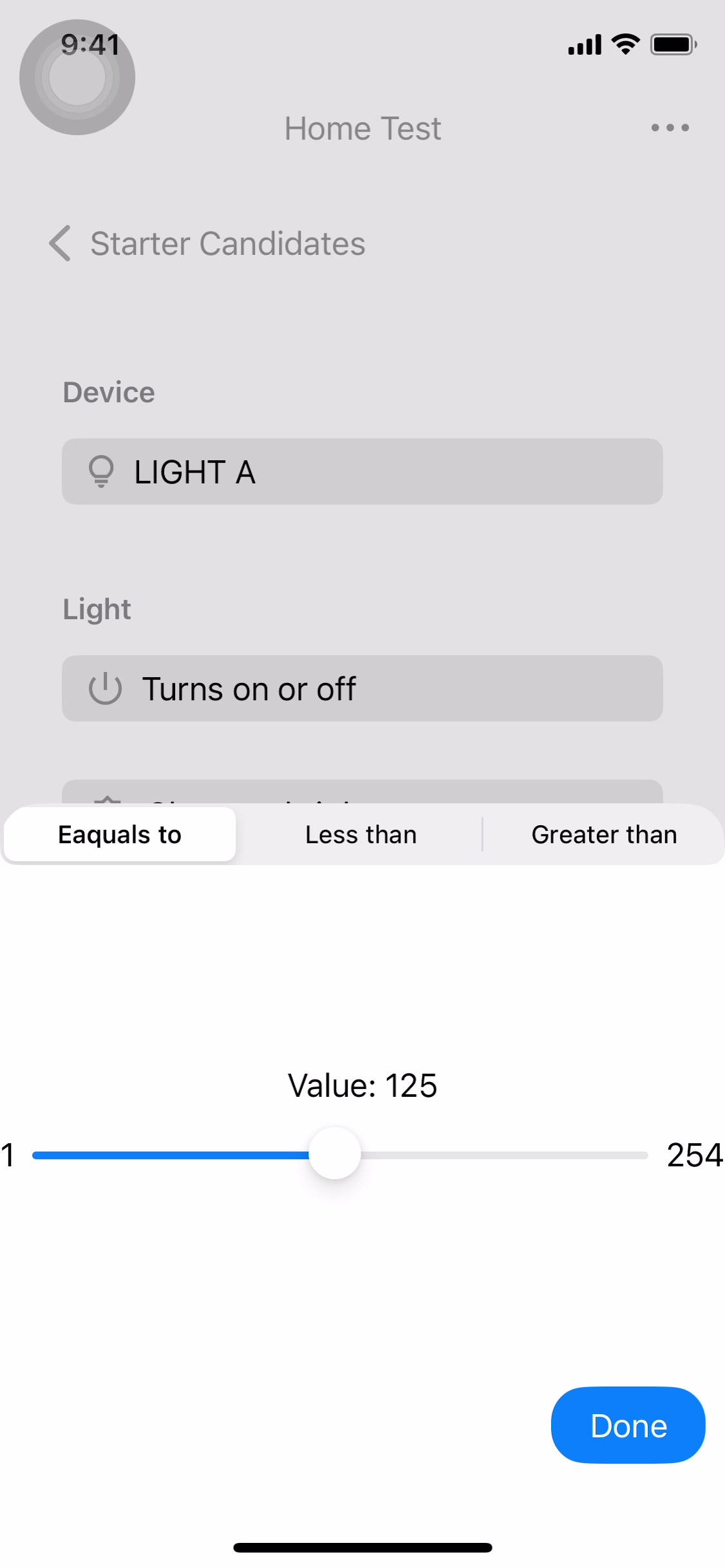
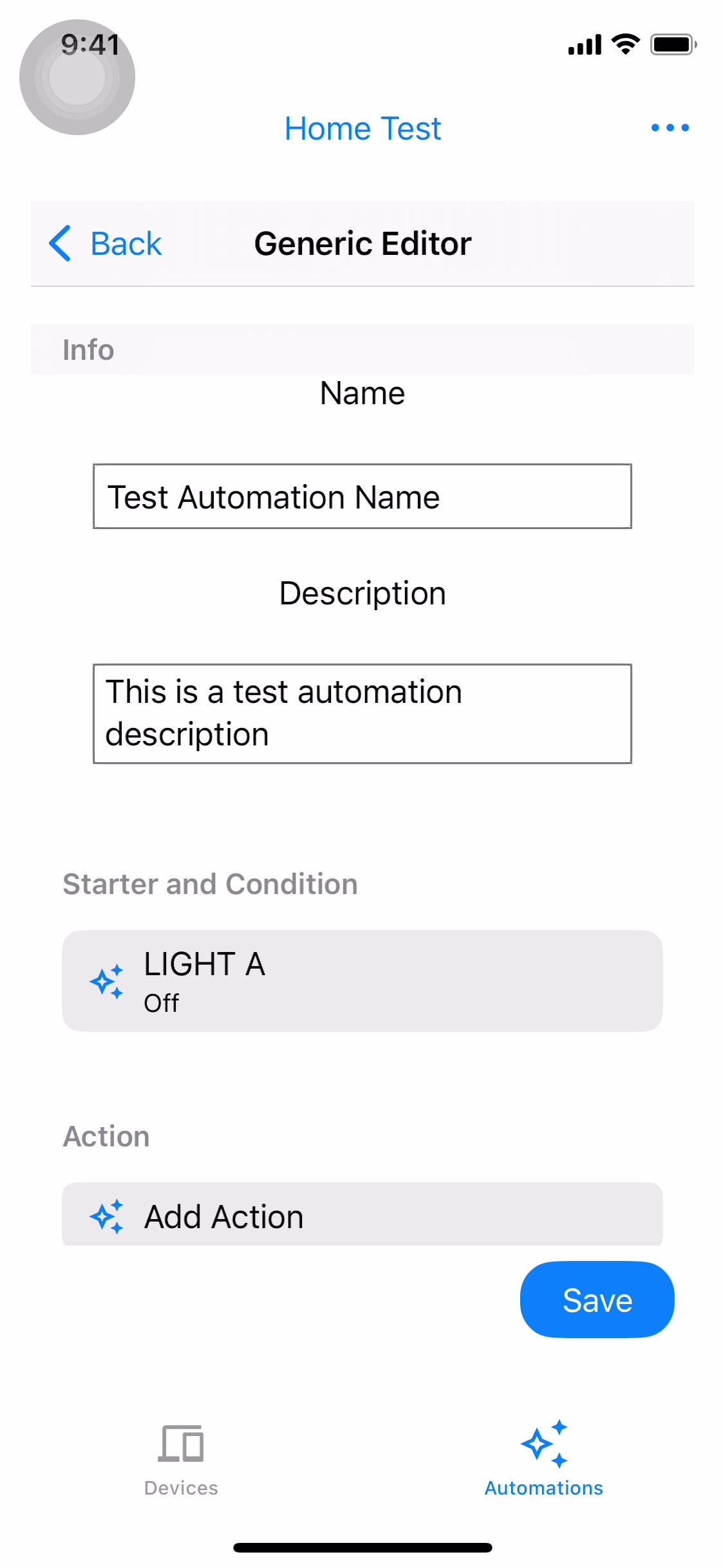
İşlem adayı ekleme
İşlem adayı eklemek için İşlem Ekle'ye (Şekil 17) dokunun. İşlem Adayları ekranında, yapılabilecek işlem adayları gösterilir (Şekil 18). Devam etmek için işlem adaylarından birini seçin (Şekil 19).
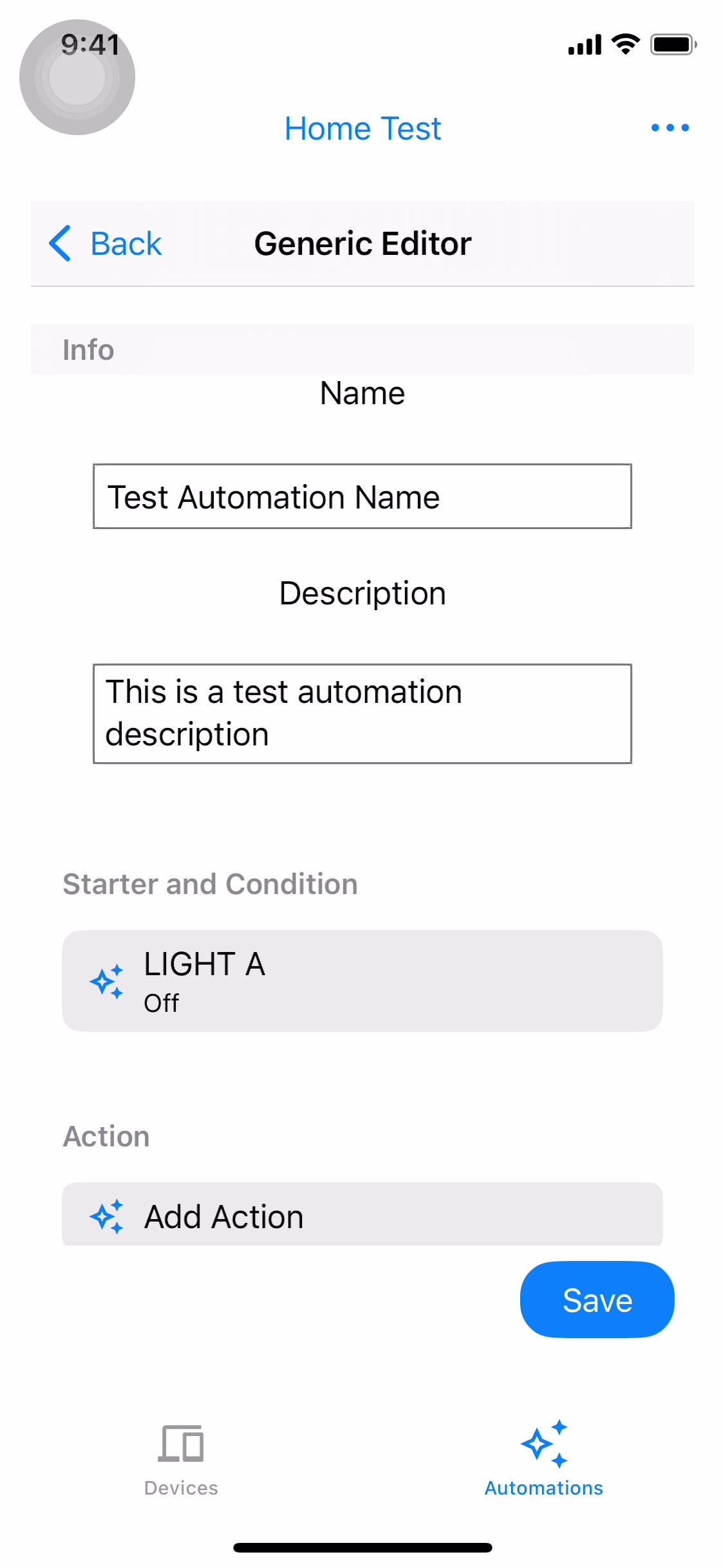
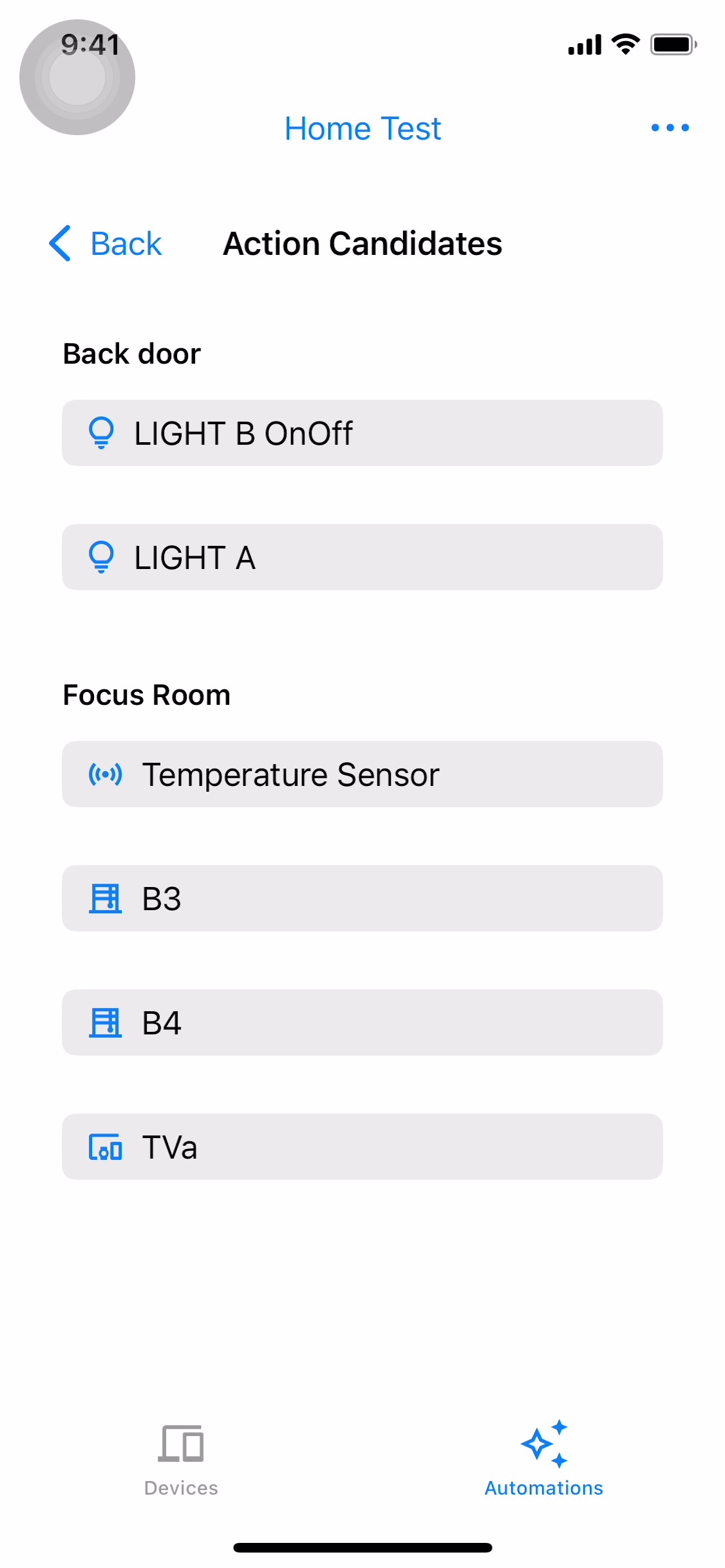

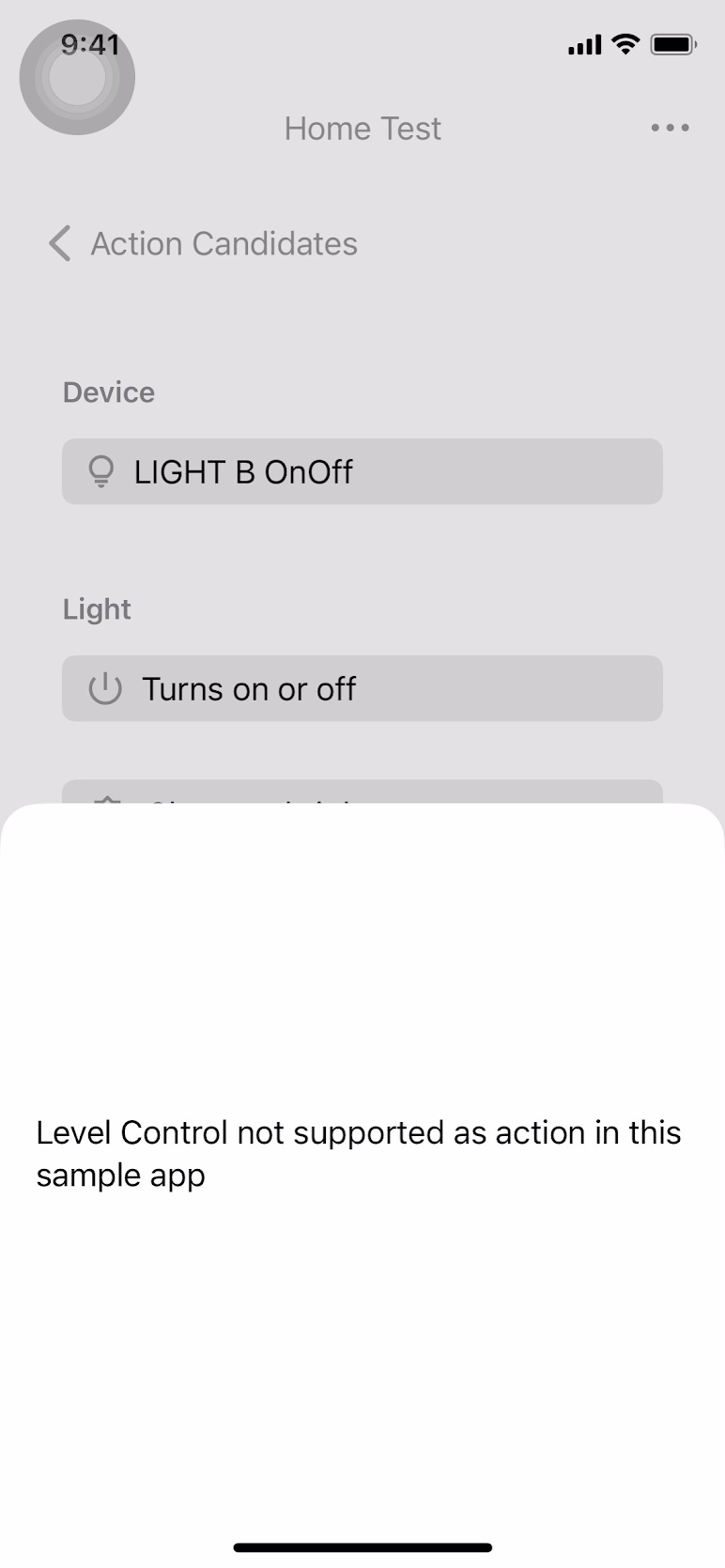
LevelControlTrait, işlemler için desteklenmezAçma veya kapatma'yı seçin ve cihazın açılmasını veya kapanmasını tercih edin. Genel düzenleyici ekranına (Şekil 21) dönmek için Bitti'ye dokunun. Otomasyonu oluşturmak için Kaydet'e dokunun (Şekil 22). Otomasyonunuz otomasyon sekmesinde gösterilir (Şekil 23).